Que faire quand votre téléphone Android est verrouillé ?
Apr 23, 2025 • Déposé à: Déverrouiller Appareil iOS et Android •Des solutions éprouvées
Les appareils Android sont aujourd'hui le meilleur choix pour tout le monde en raison de la commodité du système d'exploitation et de la disponibilité de différents types d'applications. Les utilisateurs peuvent donc profiter de tout sur leurs appareils Android. Parfois, pendant l'utilisation des appareils Android, les gens sont confrontés à des problèmes de verrouillage de leur téléphone. Cela signifie que parfois les utilisateurs verrouillent leurs téléphones et oublient le mot de passe ce qui est très agaçant parce qu'ils ne peuvent rien faire avec leurs téléphones sans le déverrouiller. Plusieurs sont les moyens disponibles pour déverrouiller votre appareil Android. Certaines méthodes vous permettent de déverrouiller votre téléphone par une réinitialisation ce qui est très dommageable, car vous perdrez toutes les données disponibles sur votre appareil Android. Mais certaines méthodes vous permettent de déverrouiller votre téléphone sans perdre de données comme Wondershare Dr.Fone - Déverrouillage de l'écran (Android). Dans cet article, nous allons vous expliquer toutes les différentes méthodes.
Partie 1 : Débloquer l'écran de verrouillage par un Hard Reset
Si vous avez verrouillé votre téléphone Android et oublié le motif ou le mot de passe ou tout autre type de mot de passe, vous pouvez le déverrouiller en effectuant une réinitialisation d'usine de votre téléphone en utilisant le hard to reset. Cette façon permet aux utilisateurs de réinitialiser tous les paramètres de leurs téléphones tels que les mots de passe, les comptes Gmail, les messages de mots de passe wifi tout. Ainsi, les utilisateurs obtiendront un téléphone comme neuf après la réinitialisation. Cela signifie que vous perdrez toutes vos données, vos mots de passe wifi, etc. Vous ne pouvez pas récupérer vos données après une réinitialisation de cette manière. Il ne déverrouillera pas seulement le téléphone, il effacera également toutes les données de votre appareil Android.
Comment débloquer l'écran de verrouillage par un hard reset ?
Étape 1
Si vous ne pouvez pas accéder à votre téléphone parce qu'il est verrouillé, commencez par l'éteindre. Une fois qu'il est éteint, vous devez appuyer simultanément sur les touches de volume bas et d'alimentation pour accéder à l'écran de démarrage. Maintenez ces deux touches pendant un certain temps. Après un certain temps, votre appareil Android va vibrer, puis vous pouvez relâcher les deux touches. Vous êtes maintenant entré dans le mode de récupération de votre téléphone.
sur cet écran, choisissez "Wipe data / Factory Reset" comme dans l'image ci-dessous en appuyant sur la touche de volume basse.
Une fois sur la page, appuyez sur la touche d'alimentation pour sélectionner cette option.

Étape 2
De nombreuses options vont s'ouvrir sur l'écran suivant. Utilisez maintenant la touche de volume bas et allez à l'option "Oui - Supprimer toutes les données de l'utilisateur" dans le menu qui est en face de vous. Appuyez sur la touche Marche/Arrêt pour lancer la réinitialisation de tous les paramètres et des données de votre appareil Android.

Étape 3
Une fois que vous avez sélectionné " Oui - supprimer toutes les données de l'utilisateur ", tout sera réinitialisé et toutes vos données seront également supprimées de votre téléphone. Sélectionnez maintenant " redémarrer le système maintenant " sur l'écran suivant pour démarrer votre téléphone. Voilà, vous avez réussi à débloquer votre téléphone mais vous avez perdu toutes les données de votre téléphone que vous ne pouvez pas récupérer.

Partie 2 : Débloquer l'écran de verrouillage avec Dr. Fone - Déverrouillage de l'écran (Android)

Dr.Fone - Déverrouillage de l'écran (Android)
Supprimer 4 types de verrouillage d'écran Android sans perte de données
- Il peut supprimer 4 types de verrouillage d'écran - motif, PIN, mot de passe et empreintes digitales.
- Supprimez uniquement l'écran de verrouillage, sans aucune perte de données (fonctionne pour Samsung et LG).
- Aucune connaissance technique n'est requise, tout le monde peut le faire.
Maintenant, nous vous présentons la meilleure façon de supprimer le mot de passe de votre téléphone android sans perdre aucune donnée de l'appareil. Wondershare Dr.Fone - Déverrouillage de l'écran (Android) est un logiciel disponible officiellement chez Wondershare pour supprimer les mots de passe oubliés de l'écran de verrouillage de votre téléphone. Il vous permet de supprimer tous les types de mots de passe de votre téléphone sans rien perdre. Il fonctionne facilement pour tous les appareils Android et il n'y a pas besoin de connaissances techniques pour l'utiliser. Il déverrouille votre téléphone facilement lorsque surgit dans votre esprit la question du verrouillage de mon téléphone. Vous avez juste besoin de faire quelques clics seulement pour supprimer le mot de passe de votre écran et votre appareil sera déverrouillé et utilisable à nouveau sans rien perdre.
Fonctionnalités clés
- Déverrouillez le téléphone lorsque vous avez verrouillé un téléphone Android.
- Déverrouillez 4 types d'écran de verrouillage : PIN, empreintes digitales, mot de passe et motif en quelques clics.
- Il prend en charge tous les systèmes d'exploitation Windows
- Aucune connaissance technique n'est requise pour déverrouiller l'écran avec le logiciel de suppression de l'écran de verrouillage d'android.
- Il fonctionne pour tous les appareils Android, facilement et rapidement.
Comment déverrouiller facilement un téléphone android verrouillé avec la suppression de l'écran de verrouillage d'android
Étape 1
Tout d'abord, vous devez télécharger et installer ce logiciel génial sur votre ordinateur pour Windows à partir de la page officielle de la suppression de l'écran de verrouillage android à partir de l'URL ci-dessous. Après l'installation, exécutez-le sur votre ordinateur. Une fois l'interface utilisateur de Wondershare Dr. Fone devant vous, cliquez sur Plus d'outils et sélectionnez l'option Dr.Fone - Déverrouillage de l'écran (Android).

Étape 2
Connectez votre téléphone avec l'ordinateur et sélectionnez votre modèle dans la liste. S'il n'y figure pas, choisissez "Je ne peux pas sélectionner le modèle de mon appareil dans la liste ci-dessus" sur Dr.Fone - Déverrouillage de l'écran (Android).

Étape 3
Maintenant, vous devez entrer dans le mode téléchargement sur votre téléphone. Suivez ces étapes pour entrer.
Éteignez votre téléphone portable android.
Vous devez appuyer sur le bouton de volume bas + le bouton d'accueil et d'alimentation ensemble maintenant.
Appuyez maintenant sur la touche volume haut pour entrer dans le mode téléchargement de votre téléphone.

Étape 4
Dr.Fone - Déverrouillage de l'écran (Android) va commencer à télécharger le programme de récupération pour supprimer l'écran de verrouillage de votre appareil Android. Attendez un certain temps jusqu'à ce que le téléchargement soit terminé.

Étape 5
Une fois le programme de récupération téléchargé, il déverrouille automatiquement votre téléphone. Vous pouvez maintenant accéder facilement à votre téléphone sans aucun problème et sans perdre aucune donnée.
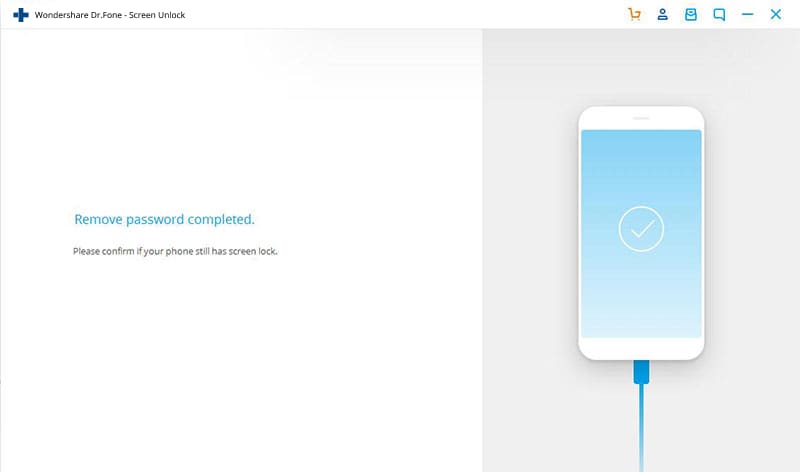
Débloquer l'écran de verrouillage d'Android
Partie 3 : Débloquer l'écran de verrouillage avec l'application Lock Screen Bypass
Les utilisateurs peuvent déverrouiller leur écran de verrouillage avec un écran de verrouillage android bypass app cette application vous permet de déverrouiller votre téléphone android. Vous pouvez l'utiliser en payant 4,99 $, mais le problème est que cette application ne fonctionne que lorsque votre appareil est déjà déverrouillé. Vous ne pouvez pas l'utiliser quand il est verrouillé. Cela signifie qu'il peut vous aider à effacer le mot de passe et le réinitialiser à nouveau seulement vous ne pouvez pas l'utiliser pour un téléphone verrouillé. Cette application fonctionne en général pour tous les utilisateurs d'Android, mais nous ne garantissons pas qu'elle fonctionnera pour vous ou non. Vous devez avoir besoin de l'Internet tout en utilisant cette méthode.
Étape 1
Téléchargez et installez l'application lock screen bypass en l'exécutant sur votre ordinateur portable depuis Google play store sur votre appareil android qui est verrouillé.

Étape 2
Vous devez maintenant installer l'application sur votre appareil à distance. Une fois l'installation de l'application commencée, vous verrez l'icône d'installation sur votre appareil.
Étape 3
Après avoir terminé l'installation de l'application, vous verrez l'icône de l'application installée sur votre appareil. Maintenant vous devez brancher votre chargeur avec votre téléphone android pour activer et regarder l'écran de verrouillage sur votre téléphone android et pour activer l'application lock screen bypass pro.

Étape 4
Une fois que votre chargeur est connecté, vous devez cliquer sur le bouton d'activation. Ce bouton s'affichera automatiquement sur l'écran de l'appareil après avoir connecté le chargeur. Lorsque vous cliquez sur le bouton Activer, votre application sera activée avec succès.
Étape 5
Après avoir cliqué sur activer, cliquez sur Supprimer le mot de passe de l'écran de verrouillage pour déverrouiller votre téléphone.
Étape 6
Il va maintenant supprimer le mot de passe de votre téléphone et le déverrouiller. Vous verrez l'écran d'accueil de votre appareil sur votre téléphone.

Nous venons de voir trois méthodes différentes pour déverrouiller l'écran verrouillé des appareils Android. Toutes ces trois méthodes vont fonctionner pour vous, mais il y a quelques différences dans chaque méthode. Si vous suivez la première méthode qui est la réinitialisation de votre téléphone alors vous perdrez tout sur votre téléphone et la deuxième méthode vous aidera à déverrouiller votre écran de téléphone sans perdre un seul fichier de votre téléphone android et enfin la troisième façon n'est pas fiable parce qu'il ne fonctionne pas sur tous les appareils android. Donc, finalement, nous pouvons dire que le logiciel de suppression de l'écran de verrouillage android de Wondershare est le meilleur choix pour vous de déverrouiller votre écran de téléphone lorsque vous venez à vous poser la question : "Si mon téléphone est verrouillé, comment je peux le déverrouiller sans perdre de données maintenant ?
- Déverrouiller l'écran Android
- Meilleures applications de déverrouillage pour Android
- Déverrouiller le schéma de verrouillage Android
- Contourner le verrouillage Android
- Déverrouiller Android avec un écran cassé
- Déverrouiller sans compte Google
- Débloquer l'écran de verrouillage android sans réinitialiser
- Déverrouiller les tablettes Android
- Réinitialiser un téléphone Android verrouillé
- Meilleurs déverrouilleurs de modem Huawei
- Déverrouiller les téléphones Huawei
- Déverrouiller les téléphones Google Pixel
- Déverrouiller les téléphones OnePlus
- Déverrouiller les téléphones Vivo
- Déverrouiller les téléphones Sony Xperia
- Déverrouiller les téléphones LG
- Déverrouiller le schéma de verrouillage Mi
- Déverrouiller les téléphones OPPO
- Déverrouiller les téléphones Realme
- Déverrouiller l'écran Samsung
- Contourner le verrouillage Samsung
- Déverrouiller le mot de passe/PIN Samsung
- Meilleurs logiciels de déverrouillage Samsung
- Générateur de codes de déverrouillage Samsung gratuit
- Obtenir des codes de déverrouillage Samsung gratuits
- Liste des codes secrets Samsung Galaxy
- Désactiver Samsung Knox
- Réinitialiser Samsung Galaxy A12
- Déverrouiller Samsung S22 Ultra
- Contourner Android FRP
- Meilleurs outils de contournement FRP
- Désactiver FRP
- Contourner Android FRP
- Contourner FRP avec un ordinateur
- Contourner FRP avec ADB
- Contourner la vérification du compte Google
- Blocage binaire personnalisé par le verrouillage FRP
- Contourner le FRP Google Pixel
- Contourner le FRP Huawei
- Code FRP Huawei
- Contourner le FRP Xiaomi/Redmi/Poco
- Contourner le FRP OPPO
- Contourner le FRP LG
- Contourner le FRP Motorola
- Contourner le FRP Lenovo
- Contourner le FRP Realme
- Contourner le FRP ZTE
- Outil de formatage ADB Vivo pour PC
- Contourner le FRP Vivo Y20
- Contourner le FRP Samsung
- Supprimer le FRP Samsung avec Odin
- Contourner le FRP Galaxy M01
- Contourner le FRP Samsung M11
- Contourner le FRP Samsung J5 Prime
- Contourner le FRP Samsung A02/A02s
- Contourner le FRP Samsung A10/A10s
- Contourner le FRP Samsung A12
- Contourner le FRP Samsung A20/A20S
- Contourner le FRP Samsung A21/A21s
- Contourner le FRP Samsung Galaxy 50
- Contourner le FRP Samsung Galaxy 51
- Contourner le FRP Samsung Galaxy S22
- Outil de FRP Bypass
- Fixfirmware Apk
- FRP File Bypass
- FRP Bypass Tool by Mohammed
- Apex Launcher APK
- UnlockTool Download Review
- MobileTechFRP Review
- HardReset.info Bypass FRP
- iMyFone LockWiper
- FRP Bypass APK DM
- Unlock Tool Crack
- Factory Test APK
- Google Account Manager 6.0.1
- Google Account Manager 9.0 APK
- HushSMS APK Review
- HCU Client
- DC Unlocker
- FRP Bypass APK
- Technocare APK Review
- Package Manager APK
- ● Gérer/transférer/récupérer des données
- ● Déverrouiller l'écran/activer/verrouiller FRP
- ● Résoudre la plupart des problèmes iOS et Android
- Déverrouiller maintenant Déverrouiller maintenant Déverrouiller maintenant


















Blandine Moreau
Éditeur
Généralement noté4.5(105participants)